打印机连接电脑显示未指定怎么办 这3个有效方法要记好!
2024-06-24 17:04:57
来源:原创
编辑:lucky
我们在日常的办公和学习的时候都离不开打印机,但在使用过程中难免会遇到一些故障,近期就有朋友反应自己连接打印机时无法成功连接,且提示未指定设备,这是什么情况?接下来就给大家带来打印机显示未指定设备的解决方法,希望能帮助到你!
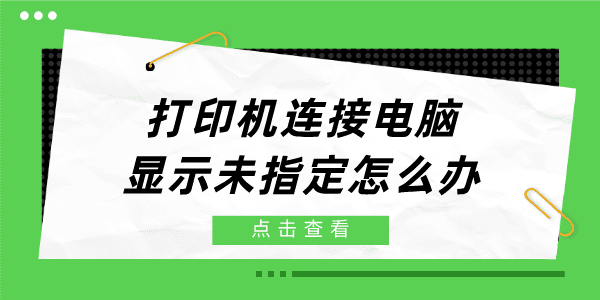
解决方法一:检查打印机的驱动程序
驱动程序是打印机与电脑通信的语言,如果驱动程序缺失或损坏,就可能导致打印机无法被正确识别。所以需要我们定期更新打印机驱动以确保打印机能够正常工作。
如果你想要方便快速的检查并更新打印机驱动,亦或者你对打印机驱动不太了解,那下载“打印机卫士”是个很好的选择。它能提供打印机驱动安装与修复功能,自动帮你识别打印机品牌和型号,一键智能安装、修复最优驱动程序,减少了很多繁琐的步骤。

打印机卫士(官方版)
智能修复打印机问题,自动安装打印机驱动
 好评率97%
好评率97%
 下载次数:4766031
下载次数:4766031
打印机卫士具体操作步骤如下:
①在打印机正常连接到电脑的前提下,打开打印机卫士,点击“立即检测”。
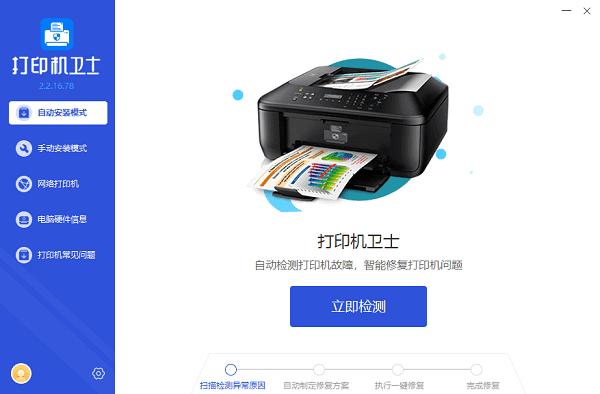
②扫描完成了,点击“一键修复”选项,它就会开始下载并安装与你的打印机相匹配的驱动程序。
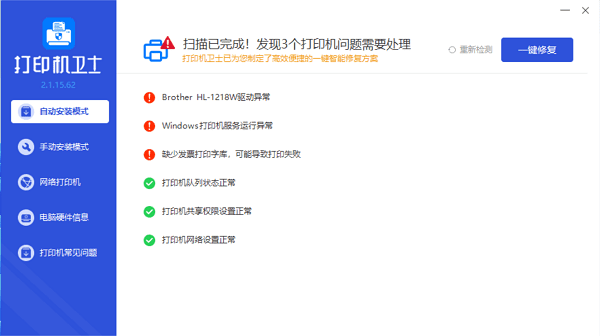
解决方法二:运行Windows疑难解答
“疑难解答”是一个内置的故障排查工具,它能够自动检测硬件和设备的常见问题,并尝试进行修复。
①在Windows搜索框中键入”疑难解答设置“,随后点击它。
②再点击”其他疑难解答“,选择打印机后面的”运行“选项。
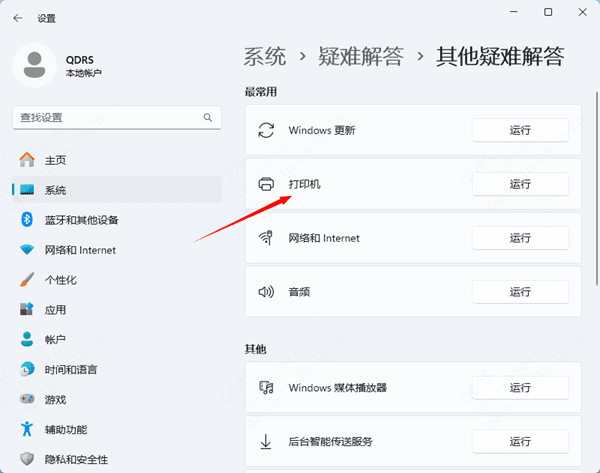
③再点击”是的“同意运行,等待进程进行并重新启动计算机以查看是否解决了问题。
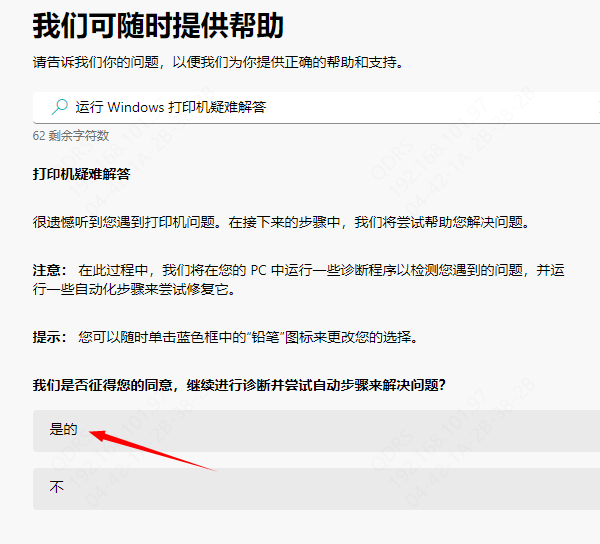
解决方法三:检查打印机的设置
确认打印机已正确安装,在电脑的“设备和打印机”设置中,确认打印机是否已被正确添加,并且处于“就绪”状态。如果已经电脑已经安装了打印机还是没有解决问题,可以先关闭打印机和电脑,然后重启,再次尝试连接打印机。
以上就是打印机连接电脑显示未指定的解决方法,希望对你有帮助。如果有遇到打印机连接、共享、报错等问题,可以下载“打印机卫士”进行立即检测,只需要一步便可修复问题,提高大家工作和打印机使用效率。

打印机卫士(官方版)
智能修复打印机问题,自动安装打印机驱动
 好评率97%
好评率97%
 下载次数:4766031
下载次数:4766031